掌握PS去色技巧,轻松打造简约风格作品
作者:佚名 来源:未知 时间:2025-01-06
在图像处理的世界里,去色处理是一项非常基础且重要的操作。无论你是专业的摄影师、平面设计师,还是仅仅对图像处理感兴趣的爱好者,掌握PS(Photoshop)中的去色技巧都是必不可少的。本文将多维度地探讨PS中的去色方法,帮助你更好地理解和应用这一技术。

一、基础去色方法
方法一:使用快捷键去色
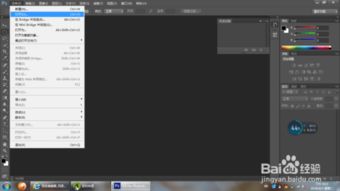
首先,打开你需要处理的图片。在PS中,你可以通过快捷键`CTRL+SHIFT+U`(Windows)或`CMD+SHIFT+U`(Mac)直接对图片进行去色处理。这种方法最为简单快捷,适用于快速预览去色效果或进行基础处理。

方法二:通过菜单命令去色
除了快捷键,你还可以通过PS的菜单命令来执行去色操作。首先,复制背景图层(可以使用快捷键`CTRL+J`或`CMD+J`),然后选择`图像` > `调整` > `去色`。这样,你的图片就会呈现出纯黑白的效果。
二、高级去色技巧
方法一:使用黑白调整功能
如果你想要更精细地控制去色效果,可以使用`黑白`调整功能。首先,复制背景图层,然后选择`图像` > `调整` > `黑白`。在弹出的对话框中,你可以通过调整红色、黄色、绿色、青色、蓝色和洋红色的滑块来改变不同颜色在黑白图像中的表现。例如,通过增加红色滑块的数值,你可以使红色区域在黑白图像中显得更亮。使用`ALT+CTRL+SHIFT+B`(Windows)或`OPTION+CMD+SHIFT+B`(Mac)可以快速打开此对话框。
方法二:调整自然饱和度
另一种去色的方法是调整图片的自然饱和度。首先,复制背景图层,然后选择`图像` > `调整` > `自然饱和度`。在弹出的对话框中,将饱和度滑块向左移动至最低位置,这样图片就会失去所有颜色,只剩下黑白灰阶。这种方法在处理一些具有鲜明色彩对比的图片时非常有效。
方法三:使用Lab模式
Lab模式是一种包含亮度(L)和两个色相通道(a和b)的颜色模式。通过切换到Lab模式并选择亮度通道,你可以轻松地将图片转换为黑白图像。首先,复制背景图层,然后选择`图像` > `模式` > `Lab颜色`。在弹出的对话框中选择`不拼合`。接着,转到`通道`面板,选择`明度`通道。这样,你的图片就会以黑白形式显示。
方法四:使用渐变映射
渐变映射是一种通过应用黑白渐变来将彩色图像转换为黑白图像的方法。首先,复制背景图层,然后选择`图像` > `调整` > `渐变映射`。在弹出的对话框中,选择`黑白渐变`作为渐变类型。这种方法允许你通过调整渐变的角度、位置和比例来定制黑白效果。
方法五:使用通道混合器
通道混合器是另一种强大的工具,可以用来创建黑白图像。首先,复制背景图层,然后选择`图像` > `调整` > `通道混合器`。在弹出的对话框中,勾选`单色`选项。这样,你就可以通过调整红色、绿色和蓝色通道的滑块来控制黑白图像中的亮度分布。例如,增加红色通道的数值可以使红色区域在黑白图像中显得更亮。
三、其他去色技巧
方法一:使用高反差保留
在处理一些细节丰富的图片时,你可能希望保留更多的对比度。这时,你可以使用高反差保留滤镜来增强黑白图像的细节。首先,复制背景图层并将其转换为智能对象(右键点击图层并选择`转换为智能对象`)。然后,选择`滤镜` > `其他` > `高反差保留`。在弹出的对话框中,根据需要调整半径值。最后,将图层的混合模式更改为`叠加`或`柔光`,这样你就可以看到增强的对比度效果。
方法二:使用黑白滤镜
除了上述方法外,你还可以使用黑白滤镜来创建独特的黑白效果。PS提供了多种黑白滤镜供你选择,包括`经典`、`精细`、`中性`和`强对比`等。首先,复制背景图层并将其转换为智能对象。然后,选择`滤镜` > `黑白`。在弹出的对话框中,选择你喜欢的滤镜预设,并根据需要调整各个颜色通道的滑块。
方法三:使用图层混合模式
有时候,你可能想要通过混合不同的图层来创建独特的黑白效果。例如,你可以复制背景图层并将其转换为灰度模式(`图像` > `模式` > `灰度`),然后将其混合模式更改为`叠加`或`柔光`。这样,你就可以看到两个图层混合后的黑白效果。
四、总结
去色处理是图像处理中的一项基础且重要的操作。通过掌握PS中的多种去色方法,你可以更灵活地处理不同类型的图片,并创造出独特的黑白效果。本文介绍了多种去色方法,包括基础方法、高级技巧以及其他有用的技巧。希望这些方法能够帮助你更好地理解和应用PS中的去色技术。
无论你是初学者还是经验丰富的专业人士,都可以从本文中找到适合自己的去色方法。记住,图像处理是一门需要不断实践和学习的艺术。通过不断尝试新的方法和技巧,你可以不断提高自己的图像处理水平,并创作出更加出色的作品。
- 上一篇: 如何进入原神的风龙遗迹
- 下一篇: 揭秘!中国卫生人才网往年成绩查询全攻略
































